Nüüd, kui Ubuntu kannab Unity asemel töölauakeskkonnana GNOME-i, saate juba GNOME-i poleeritud ilme. Samuti avab see teie Ubuntu GNOME-laienduste maailmale, kust saate alla laadida sadu kauneid teemasid.
Teemade installimine Ubuntu 17-sse.10 ja üle selle
See juhend on testitud töötama Ubuntu 17-s.10. See peaks töötama probleemideta ka kõrgemates versioonides, kui see põhineb GNOME-il! Kõigepealt räägime mõnest teemade aspektist.
1. GTK teemad
GTK teema pakub vidinaid (menüüd, nupud, kerimisriba jne).) ja programmide paigutus. GTK + 3 on uusim versioon tänasest, mis on saadaval GNOME keskkonnas. Kümmekond aastat tagasi uuendatud eelkäija oli GTK +2. Ubuntu 17.10 kasutab GTK3, seega peate selle installimiseks alla laadima GTK3 teemad. Lemmiktemaatika allalaadimiseks minge GNOME'i ametlikule lehele.
2. GNOME Shelli teemad
GNOME Shelli teema pakub töölaua üldilmet, näiteks ülemist paneeli, menüüd, ülesannete vahetaja välimust jne. ja muud uhked graafikaefektid. Seetõttu on Shelli teema taas eraldi teema, et teie Ubuntu kasutajaliidese ilmet paremaks muuta. Võite oma lemmiku Shelli teema alla laadida GNOME'ist.
Nende kahe komponendi abil saate oma Ubuntu välimust oluliselt kohandada. Pange tähele, et mõned arendajad komplekteerivad shell ja GTK3 teema koos, mõned aga mitte ja sõltuvad sellest, millist teemat te alla laadite.
Eeldused
Teemade installimiseks peate installima tööriista Gnome Tweak.
GNOME Tweak Tool'i installimine
Käivitage 'Terminal' ja sisestage ükshaaval järgmised käsud.
sudo apt-get värskendus
sudo apt-get uuendus
sudo apt-get install gnome-tweak-tool
Järgmisena peate lubama GNOME-i laiendused.
GNOME laienduste installimine
1. SAMM: käivitage Firefoxi brauser ja minge aadressile https: // extensions.päkapikk.org /
2. SAMM: klõpsake linki "Brauserilaiendite installimiseks klõpsake siin".
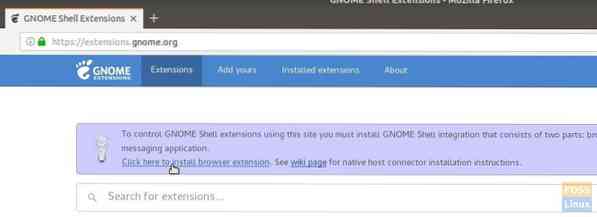
3. SAMM: jätkake ja lisage lisandmoodul.
4. SAMM: otsige 'kasutajateemad' ja klõpsake esimesel tulemusel 'fmuelineri kasutajateemad'.
5. SAMM: Lülitage see liugurit liigutades sisse.
GNOME Shelli integreerimine on nüüd lõpule jõudnud ja teie arvuti on teemade installimiseks valmis!
GTK ja Shelli teemade installimine
Selgitamise huvides olen installimiseks alla laadinud järgmised teemad:
GNOME OS-X: See teema on Mac OSX-i gnome-desktop-tõlgendus. Arendaja proovis juurutada gnome-rakendustes OSX-i tunnetust ja on allalaaditavatesse failidesse lisanud nii GTK3 kui ka Shelli teema.
1. SAMM: minge ametlikule allalaaditud lehele ja laadige alla GTK ja shelliteemad. Olen alla laadinud Gnome-OSX-V-HSierra-1-3-3.tõrv.xz mis on GTK teema ja Gnome-OSX-Shelli-teemad-V.tõrv.xz mis on shelliteemad.
2. SAMM: avage File Explorer ja looge uus nimega kaust .teemad. Pange tähele, et pärast selle loomist pole see enam nähtav. Hamburgeri menüüs peate sisse lülitama nupu „Kuva peidetud failid”.
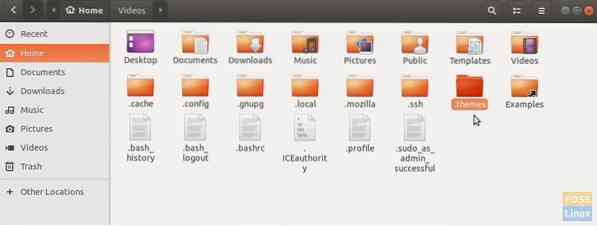
3. SAMM: kopeerige ja kleepige allalaaditud teemafailid .teemad ja kausta ainult GTK teema sisu. Pärast ekstraktimise lõppu kustutage GTK teema tõrvafail. Ärge eraldage kestateema tõrvafaili.
4. SAMM: käivitage rakendus „Tweaks”.
5. SAMM: rakenduses Tweaks klõpsake jaotises „Rakendused” rippmenüü noolt ja valige GTK teema. Seejärel klõpsake jaotise „Shell” all „(Puudub)” ja navigeerige ning valige tõrv.xz shellifail. Näete rippmenüüs uut kestateemat. Valige see ja klõpsake nuppu OK.
Peaksite kohe nägema, kuidas uue läikiva teema seaded jõustuvad. Kuid soovitan teema täielikuks integreerimiseks välja logida ja uuesti sisse logida. Nautige!
 Phenquestions
Phenquestions



